Jak vytvořit oddíly v systému Windows 10, MacOS a Linux

Potřebujete vytvořit jednoduchý oddíl ve vašem oblíbeném stolním operačním systému? Tento článek ukazuje, jak to provést v systému Windows 10, MacOS a Linux.
Oddíl je způsob, jak můžete rozdělit svémístní jednotka na více kusů. Může to být z různých důvodů, ať už duální spouštění různých operačních systémů, ukládání souborů nebo aplikací nebo vytváření prostoru pro ukládání záloh. Každá platforma operačního systému má svůj vlastní způsob rozdělení disku. V tomto článku se podíváme na tři hlavní. Neváhejte přeskočit dopředu:
- Jak vytvořit oddíly v systému Windows 10
- Jak vytvořit oddíly v systému MacOS
- Jak vytvořit oddíly v Linuxu
Vytvořit oddíly v systému Windows 10
V závislosti na konfiguraci počítače, Windows10 může používat až čtyři primární oddíly - pomocí schématu rozdělení MBR - nebo až 128, pokud používáte novější schéma oddílu GPT. Oddíl GPT je technicky neomezený, ale Windows 10 stanoví limit 128, ale každý je primární. V rámci primárního oddílu můžete mít rozšířený primární oddíl a vytvořit další logické oddíly. Rozšířené oddíly obcházejí limity MBR, ale s tím jsou také spojená omezení, protože je nelze použít k uchování spouštěcí kopie systému Windows. Zde přichází výhoda novějšího standardu UEFI GPT.
MBR, GPT, EFI - Jaký je rozdíl?
Tato zkratka se vztahují na schéma rozdělení a spouštění používané operačním systémem k manipulaci s disky v systému Windows.
MBR - známý jako hlavní spouštěcí záznam, bylpo mnoho desetiletí a doprovází starší BIOS (Basic Input Output System) používaný k spouštění starších počítačů. Při spuštění počítače zkontroluje systém BIOS bootloader (v systému Windows 10 známý jako winload.exe), který načte operační systém do hlavní paměti.
EFI - známé jako rozšiřitelné rozhraní firmwaru,vstoupil do hlavního proudu před více než deseti lety se systémy, jako jsou první Intel Mac a počítače s předinstalovaným systémem Windows Vista. UEFI nabízí pokročilejší možnosti než BIOS, s podporou funkcí, jako je grafické uživatelské rozhraní a podpora myši, což usnadňuje konfiguraci nastavení spouštění a hardwaru.
GPT - GUID nebo Global Unique Identifier PartitionTabulka, je nástupcem MBR a je nedílnou součástí moderních systémů UEFI pro spouštění Windows. Pokud používáte jednotku, která je větší než 2 TB, doporučujeme GPT.
Další informace o konfiguraci možností spouštění počítače naleznete v našem průvodci.
Existuje několik způsobů, jak vytvořit oddíl vWindows 10. Můžete použít vestavěný obslužný program Správa disků, část disku z příkazového řádku nebo program jiného výrobce, například Easeus Partition Home (zdarma).
(Poznámka: Před provedením změn ve vašem oddílu doporučujeme pozastavit šifrování jednotky BitLocker.)
lis Klávesa Windows + X a klikněte na Správa disků. Vyberte jednotku, klikněte na ni pravým tlačítkem a poté klikněte na Zmenšit objem vytvořit nový logický oddíl.
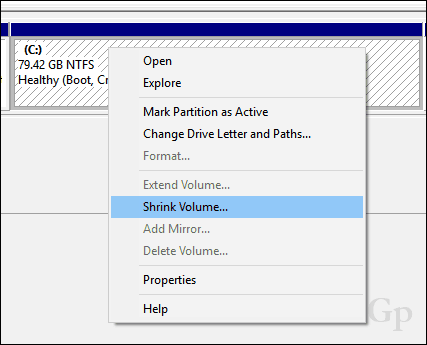
Vaše schopnost zmenšit oddíl bude záviset na určitých faktorech. Podle Windows:
Nelze zmenšit svazek za bod, kde jsou umístěny nepohyblivé soubory.
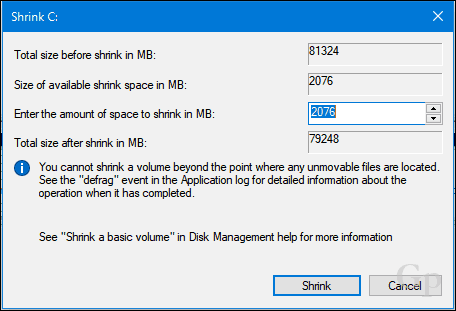
Je zřejmé, že mám více než 2 GB volného místak dispozici, které mohu zmenšit, takže co to blokuje? To lze připsat řadě faktorů. Soubory na jednotce, například soubor hibernace, soubor stránky nebo soubory stínové kopie používané nástrojem Obnovení systému a předchozí verze, se mohou nacházet na místech, která nelze přesunout. Ukázalo se, že nejjednodušší věcí, kterou můžete udělat, je dočasně deaktivovat všechny tři, aby se disk zmenšil na požadovanou velikost.
Chcete-li režim hibernace vypnout, klikněte na Start, zadejte: CMD, klikněte pravým tlačítkem myši na CMD a poté klikněte na Spustit jako administrátor. Na příkazovém řádku zadejte následující příkaz a stiskněte klávesu Enter, ukončete příkazový řádek a restartujte počítač:
powercfg -h vypnuto
Chcete-li deaktivovat ochranu systému, klikněte na Start, zadejte: CMD, klikněte pravým tlačítkem myši na CMD a poté klikněte na Spustit jako administrátor. Na příkazovém řádku zadejte následující příkaz a stiskněte klávesu Enter, ukončete příkazový řádek a restartujte počítač:
Disable-ComputerRestore -Drive C:
Chcete-li deaktivovat Pagefile, klikněte na Start, zadejte: CMD, klikněte pravým tlačítkem CMD potom klikněte na Spustit jako administrátor. Na příkazovém řádku zadejte každý příkaz a poté stiskněte klávesu Enter, ukončete příkazový řádek a restartujte počítač:
wmic computerystem set AutomaticManagedPagefile = False
wmic pagefileset where name = ”C: \ pagefile.sys” smazat
Znovu otevřete Správa disků, klepněte pravým tlačítkem myši naa poté klikněte na Zmenšit. Vyberte velikost prostoru, který chcete pro oddíl vyhradit. Pro své účely vyberu 3000 MB (3 GB) a poté kliknu na Zmenšit.
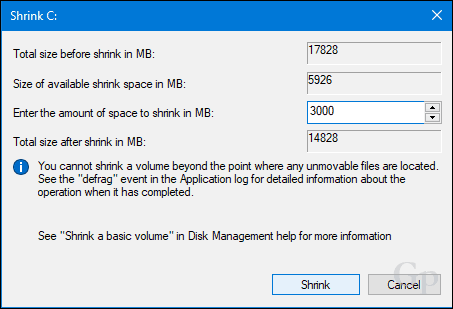
Tím se vytvoří nový nepřidělený oddíl v rámci Správa disků. V současné době není použitelná, takže ji budete muset inicializovat. Klepněte pravým tlačítkem myši na oddíl a potom klepněte na tlačítko Nový jednoduchý svazek ...
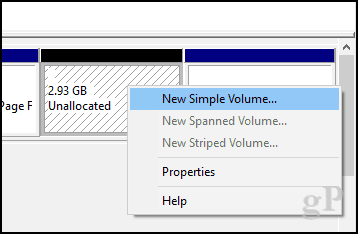
Klepněte na tlačítko Další.
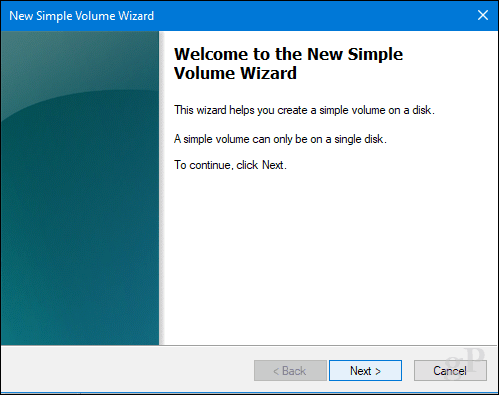
Pokud chcete, můžete oddíl zmenšit ještě více a vytvořit další oddíly. Pro své účely se držím aktuální velikosti svazku. Klepněte na tlačítko Další.
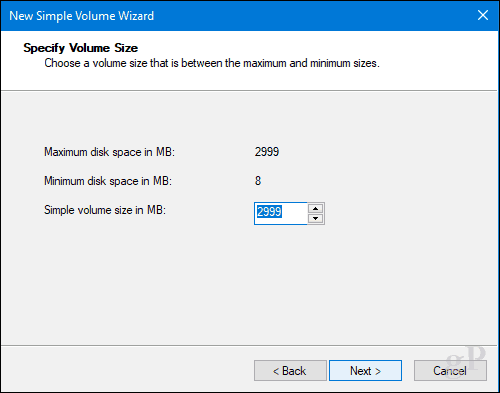
Můžete přiřadit dostupné písmeno jednotky, takže oddíl bude připojen v Průzkumníku souborů. Klepněte na tlačítko Další.
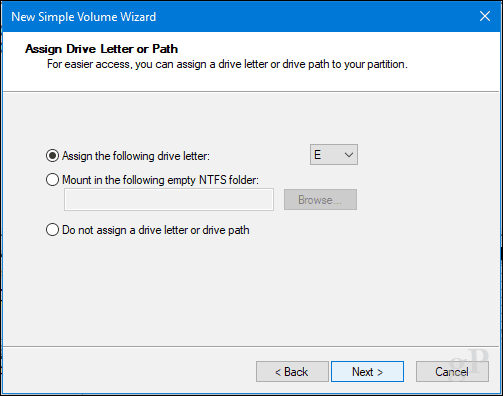
Můžete svazku dát štítek, aby byl snadno rozpoznatelný. Máte také možnost zvolit jiný systém souborů, například FAT nebo FAT32. Klepněte na tlačítko Další
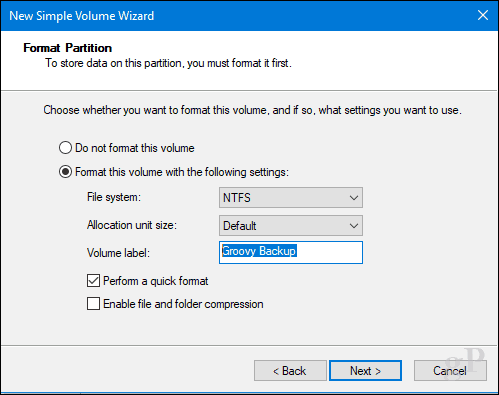
Klepnutím na tlačítko Dokončit použijete změny.
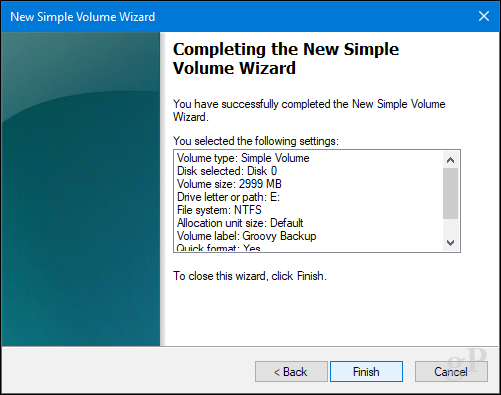
Nový oddíl se zobrazí v nástroji Správa disků a Průzkumník souborů jako místní jednotka. Můžete tam ukládat soubory nebo tam přesměrovat své osobní složky.
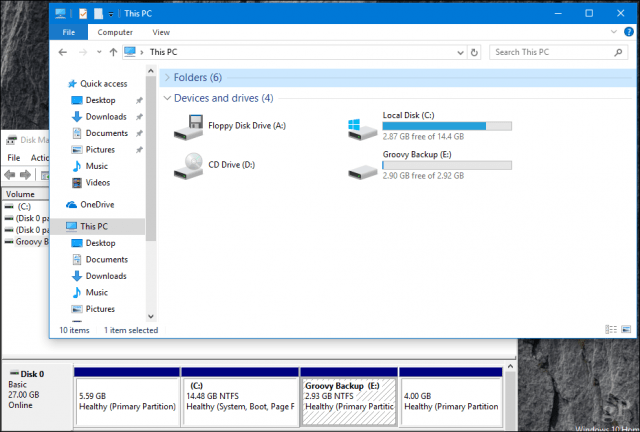
Pokud nechcete projít všemi těmito potížemi, můžete si stáhnout bezplatný nástroj, jako je Easeus Partition Manager, a vše se o vás postará.
Jedna poslední věc: Pokud jste deaktivovali hibernaci, soubor stránky nebo ochranu systému, ujistěte se, že je všechny znovu povolíte v příkazovém řádku správce:
- Povolit hibernaci: powercfg -h dál
- Povolit ochranu systému: Enable-ComputerRestore -Drive C:
- Povolit stránkovací soubor: wmic computerystem set AutomaticManagedPagefile = True
Jak vytvořit oddíly v systému MacOS
Jako u většiny věcí v MacOSu, je to mrtvé jednoduché. Můžete to samozřejmě udělat z Terminálu, ale dnes tam nebudeme. Pro vytvoření jednoduchého oddílu použijeme Disk Utility, který najdete ve složce Finder> Aplikace> Utilities; nebo stiskněte Command + mezerník a poté zadejte Disk Utility.
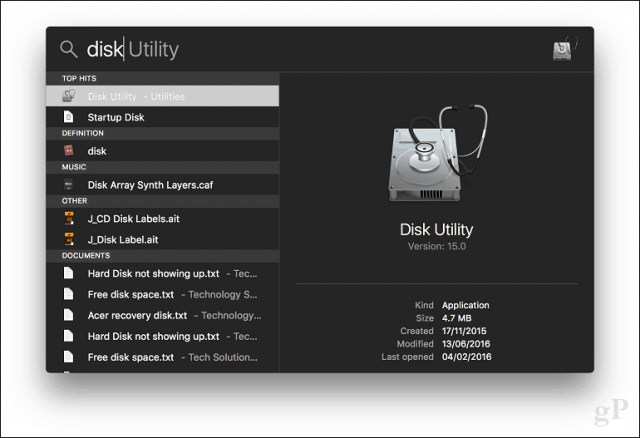
Na postranním panelu vyberte jednotku, kterou chcete upravit, a poté klikněte na tlačítko Oddíl.
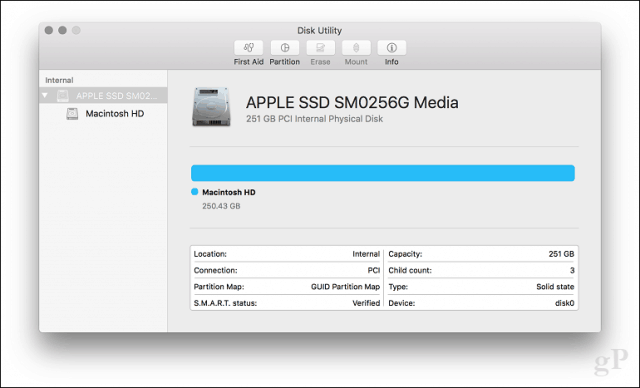
Vyberte posuvník na výsečovém grafu a potom jej přetáhněte, dokud nedosáhnete požadované velikosti. Klepnutím na Použít potvrďte změny.
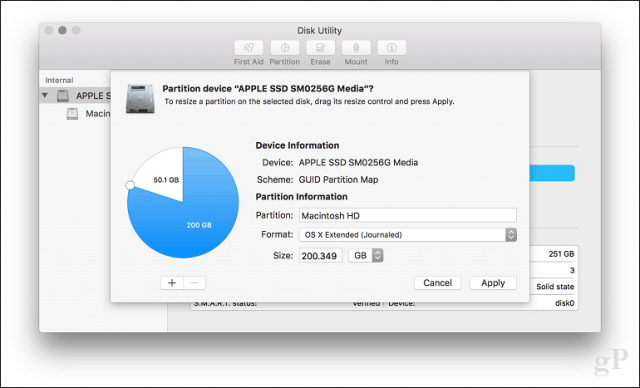
Počkejte, až budou provedeny změny.
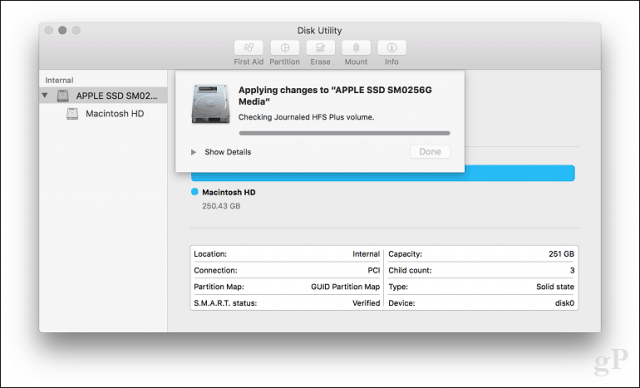
Klikněte na Hotovo.
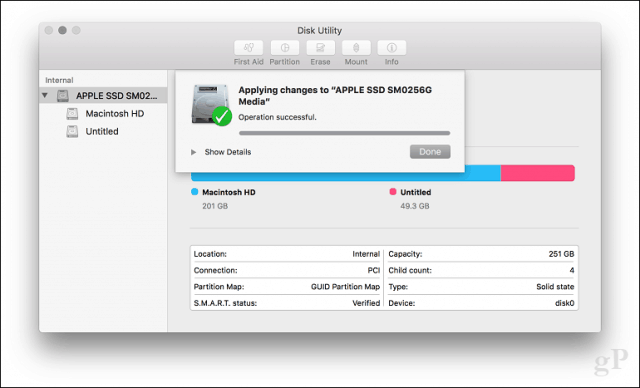
Pokračujte na označení disku.
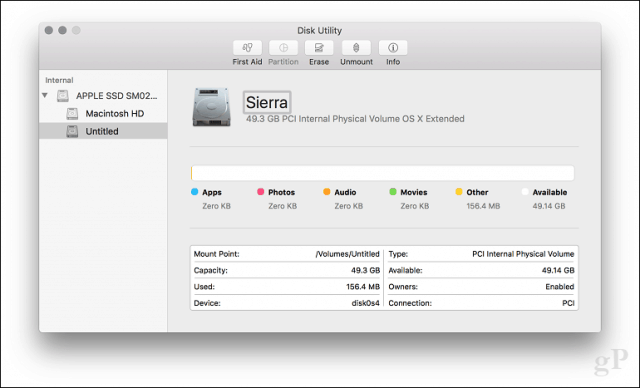
Jak vytvořit oddíly Linux
Uživatelé by se neměli obávatrozdělení na Linux; je to stejně snadné jako Windows 10 a MacOS. Pro tento článek budu používat Ubuntu Linux, ale stejné principy by měly fungovat pro jakékoli distro založené na Gnome.
Dělení disku v systému Linux není ve skutečnosti zastaraléjako v systému Windows 10 nebo MacOS, ale s nástroji třetích stran to může být. Za tímto účelem doporučujeme stáhnout bezplatný editor GParted ze softwarového centra Ubuntu. Je to grafický správce oddílů, který je snadno pochopitelný a navigovatelný. GParted také pracuje na Windows.
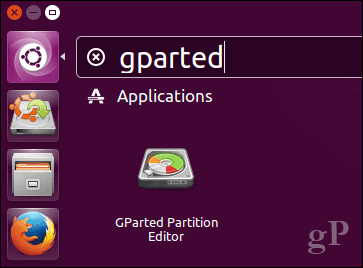
Po nastavení GParted spusťte aplikaci a vyberte oddíl, který chcete upravit. Klikněte na něj pravým tlačítkem a poté klikněte na Změnit velikost / Přesunout.
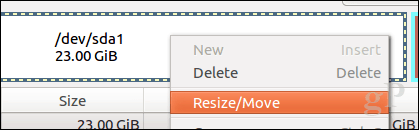
Klikněte do pole, Následující volné místo (MiB): zadejte částku pro oddíl, který chcete vytvořit, a klikněte na Změnit velikost / přesunout.
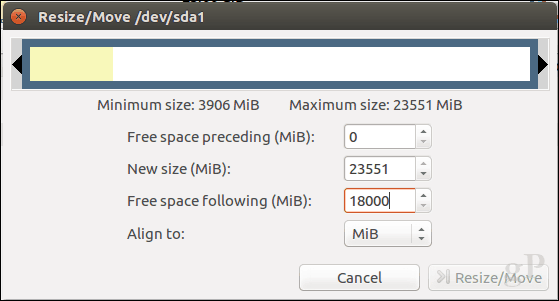
Klikněte pravým tlačítkem myši nepřidělené oddíl poté klikněte Nový.
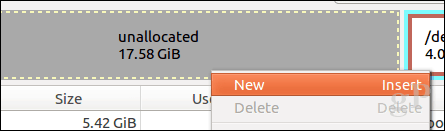
Můžete provést další úpravy oddílu, jako je změna velikosti, zvolit, zda chcete, aby to byla primární nebo logická jednotka, souborový systém a označte jej. Klikněte na Přidat.
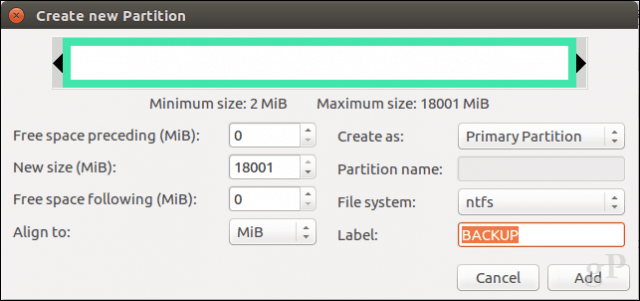
Klepnutím na zelené zaškrtávací políčko provedete změny.
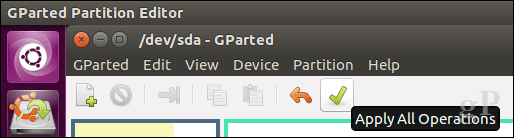
Počkejte, až se změní schéma diskových oddílů.
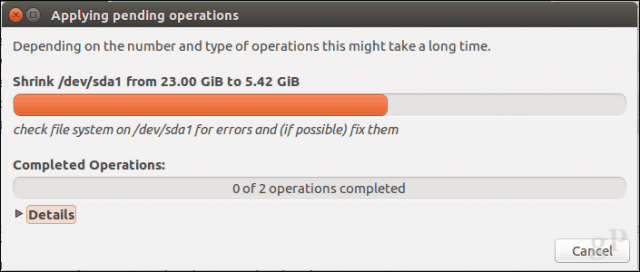
Klikněte na Zavřít.
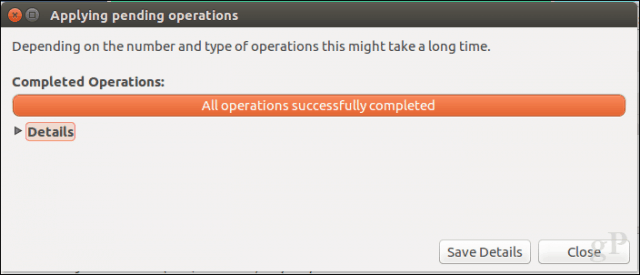
Váš nový oddíl se nyní objeví ve Spouštěči a Správci souborů.
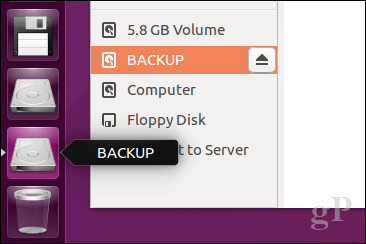
Závěr
Jedná se o populární rozdělování diskůstolní operační systémy. Jistě, existují i jiné způsoby, jak toho dosáhnout, ale myslel jsem, že pokryju nejpohodlnější metody na každé platformě, ať už pomocí vestavěných nástrojů nebo řešení třetích stran.
Dejte nám vědět, proč vytváříte oddíly na pevném disku a jak to vypadá, když nám v komentářích vypustíte řádek.










Zanechat komentář